Kaip sukurti „Slack“ vartotojų grupę

„Slack“ yra puikus bendradarbiavimo įrankis. Pasiruošę sukurti vartotojų grupę? Šiame vadove aprašomas šios aukščiausios kokybės plano funkcijos procesas.
Be susitaikymo, kaip jūs tikriausiai žinote, galite naudoti QuickBooks palyginti savo įrašus banko sąskaitą su banko įrašų tą pačią sąskaitą. Turėtumėte sugebėti paaiškinti bet kokius skirtumus tarp dviejų sąskaitų – paprastai nurodydami jūsų parašytus čekius, kurie dar nebuvo išvalyti. (Kartais indėliai patenka į tą pačią kategoriją; jūs įrašote indėlį ir išsiunčiate jį paštu, bet bankas dar neįskaito jūsų sąskaitos.)
Pažymėjus visus apmokėtus čekius ir indėlius, skirtumas tarp apmokėto sąskaitos likučio ir banko ataskaitos pabaigos likučio turėtų būti lygus nuliui. Atkreipkite dėmesį, kad vartojamas žodis turėtų – ne valia. Čia yra Sutaikinimo langas, kuriame viskas yra nepaprasta. Jei skirtumas nedidelis, ieškokite nedidelių skirtumų tarp čekių sumos registre ir faktiškai išgrynintų čekių banko ataskaitoje.
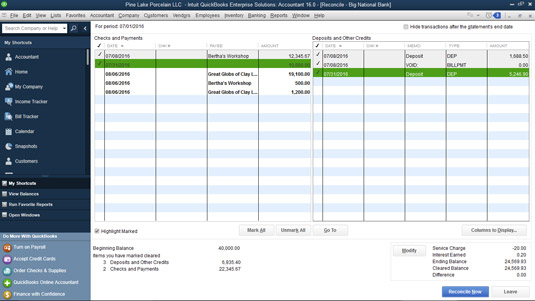
Suderinimo langas.
Jei radote neatitikimą tam tikram čekiui, tiesiog spustelėkite mygtuką Eiti į, kad pereitumėte prie čekio ir pakeistumėte sumą. Spustelėkite Išsaugoti ir uždaryti, kad grįžtumėte į suderinimo langą.
Jei skirtumas lygus nuliui, baigsite. Tiesiog spustelėkite mygtuką Suderinti dabar. „QuickBooks“ rodo sveikinimo pranešimų laukelį, pranešantį, kad suderinimas baigtas. Kaip atlygį už tai, kad esate toks geras berniukas ar mergaitė, pranešimo laukelyje klausiama, ar norite atspausdinti nemokamą, visas išlaidas apmokėtą suvestinę ar pilną suderinimo ataskaitą. Spustelėkite Summary arba Full, tada spustelėkite Gerai, jei norite spausdinti ataskaitą. Kitu atveju tiesiog spustelėkite Gerai.
Negalite nuspręsti, ar spausdinti derinimo ataskaitą? Nebent esate verslo buhalteris arba buhalteris, derinantis banko sąskaitą kieno nors kito, pavyzdžiui, jūsų darbdavio ar kliento, vardu, jums nereikia spausdinti derinimo ataskaitos.
Viskas, ką daro spausdinimas, yra įrodyti, kad suderinote sąskaitą. (Iš esmės dėl šio įrodymo turėtumėte atsispausdinti ataskaitą, jei esate buhalteris arba buhalteris. Asmuo, kurio sąskaita derinate, žinos, kad atlikote savo darbą, ir turės popieriaus lapą ir vėliau, jei turite klausimų.) Be to, jei reikia, visada galite grįžti ir atsispausdinti ataskaitą vėliau. „QuickBooks“ išsaugo suderinimo ataskaitas skiltyje „Ataskaitos“, „Bankininkystė“, „Ankstesnis suderinimas“.
Dabar kiekvienas indėlis, išėmimas ir čekis, kurį ką tik išvalėte, jūsų registre yra pažymėtas varnele. Jei netikite, atidarykite registrą ir sužinokite.
Jei skirtumas nėra lygus nuliui, turite problemų. Jei spustelėsite mygtuką Suderinti dabar, „QuickBooks“ parodys dialogo langą Suderinti koregavimą. Šiame dialogo lange nurodoma, kokia nesubalansuota jūsų paskyra, ir klausiama, ar norite pakoreguoti netinkamai sureguliuotą paskyrą.

Dialogo langas Suderinti reguliavimą.
Spustelėkite mygtuką Grįžti į suderinimą, jei norite grįžti į langą Suderinti ir pradėti trūkstamos arba neteisingai įvestos operacijos paiešką.
Jei norite priversti abi sumas susitarti, spustelėkite Gerai. Priversti susitarti dėl dviejų sumų nėra labai gera idėja. Norėdami tai padaryti, „QuickBooks“ prideda patvirtintą operaciją, lygią skirtumui.
Paprastai geriausias būdas yra atidėti suderinimą (spustelėjus mygtuką Išeiti iš suderinimo) ir nepasirinkus koreguoti banko sąskaitos likučio, nes tada galėsite rasti ir ištaisyti problemą, kai matysite šviežias akis. Tada galite iš naujo pradėti susitaikymą ir baigti darbą. (Suderinimą pradedate iš naujo taip pat, kaip ir pradėjote.)
„Slack“ yra puikus bendradarbiavimo įrankis. Pasiruošę sukurti vartotojų grupę? Šiame vadove aprašomas šios aukščiausios kokybės plano funkcijos procesas.
„QuickBooks 2010“ naudojate tiekėjų sąrašą, kad saugotumėte pardavėjų įrašus. Tiekėjų sąrašas leidžia rinkti ir įrašyti informaciją, pvz., pardavėjo adresą, kontaktinį asmenį ir pan. Galite įtraukti tiekėją į pardavėjų sąrašą atlikdami kelis paprastus veiksmus.
„QuickBooks 2010“ leidžia buhalteriams lengvai dirbti su klientų duomenų failais. Galite naudoti „QuickBooks“ buhalterio kopijavimo funkciją, kad tiesiog atsiųstumėte savo buhalteriui „QuickBooks“ duomenų failo kopiją el. paštu (arba paštu). Jūs sukuriate „QuickBooks“ duomenų failo buhalterio kopiją naudodami savo „QuickBooks“ versiją ir tikrąjį […]
Norėdami įvesti sąskaitą, kurią gaunate iš pardavėjo, naudokite QuickBook Online sąskaitos operaciją. QBO seka sąskaitą kaip mokėtiną sumą, kuri yra jūsų verslo įsipareigojimas – pinigai, kuriuos esate skolingi, bet dar nesumokėjote. Dauguma įmonių, kurios sudaro sąskaitų sandorius, tai daro todėl, kad gauna nemažai sąskaitų ir […]
„QuickBooks Online“ ir „QuickBooks Online Accountant“ yra įrankis, vadinamas klientų bendradarbiu, kurį galite naudoti norėdami bendrauti su klientu apie esamas operacijas. Kliento bendradarbis yra dvipusis įrankis; jūs arba jūsų klientas galite išsiųsti pranešimą, o pranešimo gavėjas gali atsakyti. Pagalvokite apie kliento bendradarbį kaip apie būdą […]
Sužinokite apie „Slack“, kuri leidžia bendrauti ir bendradarbiauti su kolegomis organizacijoje ir už jos ribų.
Veikla pagrįstas sąnaudų apskaičiavimas (trumpiau ABC) gali būti geriausia nauja apskaitos idėja per pastaruosius tris dešimtmečius. Šis metodas yra tikrai nesudėtingas, jei jau naudojote „QuickBooks“. Trumpai tariant, viskas, ką darote, kad įdiegtumėte paprastą ABC sistemą „QuickBooks“, yra tai, ką darote šiuo metu. Kitaip tariant, tiesiog stebėkite […]
„QuickBooks“ pateikia daugiau nei 100 finansinių ataskaitų ir apskaitos ataskaitų. Šias ataskaitas galite pasiekti atidarę meniu Ataskaitos. Ataskaitų meniu pateikiamos ataskaitos maždaug keliolikoje kategorijų, įskaitant įmonę ir finansus, klientus ir gautinas sumas, pardavimą, darbus ir laiką bei ridą. Parengti beveik bet kurią iš ataskaitų, kurias galima rasti per Ataskaitas […]
„QuickBooks“ leidžia mažiau laiko skirti buhalterijai ir daugiau laiko verslui. Naudodami sparčiuosius klavišus apskaitą naršysite dar greičiau ir lengviau.
„QuickBooks“ įjungus klasių stebėjimą, klasių naudojimas yra tikrai nesudėtingas. Jūs nustatote klases produktų arba paslaugų linijoms, kurių pelningumą norite įvertinti. Jūs klasifikuojate operacijas kaip tinkamas tam tikrai klasei arba tada, kai jos yra registruojamos (jei galite), arba po fakto (jei reikia […]







